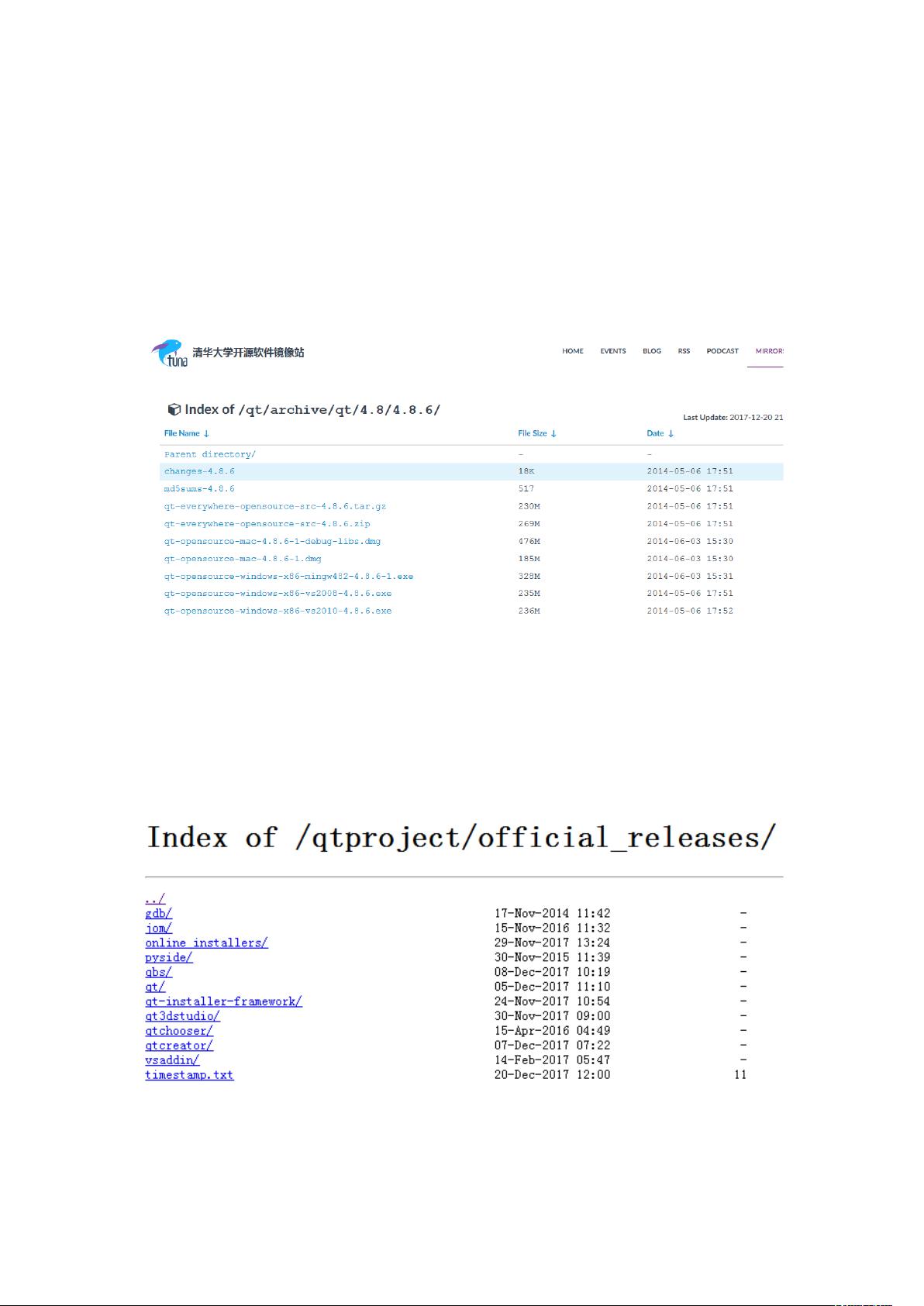Qt安装教程:从下载到配置
需积分: 50 35 浏览量
更新于2024-09-09
收藏 276KB DOCX 举报
"该资源提供了Qt软件的详细安装步骤,包括Qt5和Qt4的下载地址,主要来源于清华大学和中国科大的开源软件镜像站。此外,还提及了不同版本的Qt库,如MinGW、VS2010和VS2008编译的版本,以及相关工具如gdb、jom、pyside、qbs和qt-installer-framework。QtCreator作为集成开发环境,vsaddin是Visual Studio的Qt开发插件。"
在深入讨论Qt安装步骤之前,我们先了解一下Qt。Qt是一个跨平台的应用程序开发框架,广泛用于桌面、移动和嵌入式设备。它使用C++语言,提供了丰富的API和工具,使得开发者能够方便地创建图形用户界面和网络应用程序。
对于Windows用户,以下是Qt的安装步骤:
1. **MinGW安装**:首先,你需要下载MinGW,这是一个轻量级的GCC编译器套件,适用于Windows平台。下载完成后,解压缩到指定目录,例如`C:\mingw32`。确保g++编译器在路径`C:\mingw32\bin\g++.exe`可用。
2. **安装Qt库**:接下来,下载适合MinGW的Qt库,例如`qt-opensource-windows-x86-mingw482-4.8.6-1.exe`。运行这个安装程序,按照向导指示进行。选择安装目录,通常默认即可,然后选择要安装的组件,通常包括Qt库、Qt Creator和其他相关工具。
3. **安装Qt Creator**:如果下载的Qt版本包含Qt Creator,如Qt5.4.0及以后的版本,直接安装即可。Qt Creator是一个强大的集成开发环境,支持Qt项目的创建、编辑、调试和部署。
4. **配置环境变量**:安装完成后,可能需要将Qt的bin目录添加到系统的PATH环境变量中,以便于在命令行中使用Qt工具。
5. **安装VS插件**:如果你使用Visual Studio进行开发,还需要下载并安装`vsaddin`,这将允许你在Visual Studio中直接编写和调试Qt项目。
6. **其他工具**:
- `gbd`:这是一个Android开发用的调试器。
- `jom`:它是nmake的增强版,支持并行构建,提高构建速度。
- `pyside`:提供Python对Qt的支持,让你可以用Python编写Qt应用。
- `qbs`:这是Qt的新一代构建系统,旨在简化项目管理和跨平台构建。
- `qt-installer-framework`:用于生成跨平台的Qt应用程序安装包,支持Linux、Windows和MacOS。
完成以上步骤后,你就可以在选择的环境中开始使用Qt进行开发了。记得定期更新Qt库以获取最新功能和安全修复。在开发过程中,Qt Creator提供了代码补全、调试工具和项目管理功能,大大提高了开发效率。同时,通过集成的VS插件,可以在熟悉的Visual Studio环境中享受到同样便捷的开发体验。
点击了解资源详情
点击了解资源详情
点击了解资源详情
点击了解资源详情
点击了解资源详情
2023-05-24 上传
qq_33615843
- 粉丝: 0
- 资源: 1
最新资源
- WebLogic集群配置与管理实战指南
- AIX5.3上安装Weblogic 9.2详细步骤
- 面向对象编程模拟试题详解与解析
- Flex+FMS2.0中文教程:开发流媒体应用的实践指南
- PID调节深入解析:从入门到精通
- 数字水印技术:保护版权的新防线
- 8位数码管显示24小时制数字电子钟程序设计
- Mhdd免费版详细使用教程:硬盘检测与坏道屏蔽
- 操作系统期末复习指南:进程、线程与系统调用详解
- Cognos8性能优化指南:软件参数与报表设计调优
- Cognos8开发入门:从Transformer到ReportStudio
- Cisco 6509交换机配置全面指南
- C#入门:XML基础教程与实例解析
- Matlab振动分析详解:从单自由度到6自由度模型
- Eclipse JDT中的ASTParser详解与核心类介绍
- Java程序员必备资源网站大全